Добавить рекламную кампанию в основной контент можно только в режимах:
Чтобы создать рекламную кампанию:
1. В разделе Видеопанели выберите вкладку Кампании.
2. Нажмите Новая кампания.
3. Внесите общие сведения о кампании. Поля со звездочкой (*) обязательны для заполнения:
- Название кампании*
- Время действия — укажите период показа кампании с помощью календаря. По умолчанию выбрана 1 неделя.
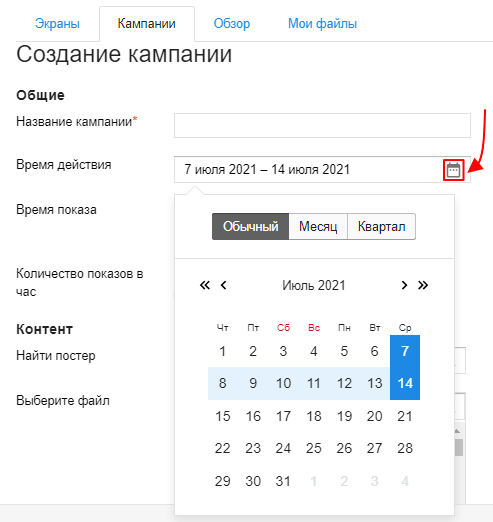
- Время показа — укажите, в какие часы вы хотите показывать кампанию или отметьте галочкой Круглосуточно. По умолчанию выбрано с 10:00 до 22:00.
- Количество показов в час — укажите, сколько раз в час кампания должна показываться на экране. Максимальное количество показов 60. Если вы укажите 10 показов в час, система будет показывать кампанию каждые 6 минут. Если частоту показа не указать, кампания отобразится в порядке очереди после основного контента.
Общий хронометраж кампаний, запущенных на одном экране, не должен превышать 3600 секунд/час. Иначе часть кампаний показана не будет.
Чтобы рассчитать количество кампаний, которое вы можете воспроизвести за час на конкретном экране при определенном режиме, см. Как эффективно показывать кампании
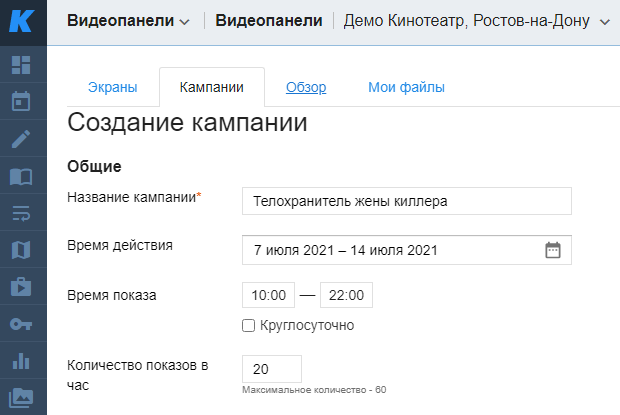
4. Выберите контент для показа:
- Найти постер — введите в текстовое поле название файла, чтобы найти его. В списке отображаются рекламные постеры и трейлеры.
- Выберите файл — выберите нужный файл из списка предложенных.
- Выбранный постер — миниатюрное изображение и название выбранного файла. Справа — его предпросмотр. Чтобы удалить файл, нажмите X
- Эффект — выберите дополнительный эффект для показа при необходимости:
- Без эффекта
- Размытый фон
- Длительность показа* — установите время показа файла на экране от 1 до 30 секунд. По умолчанию выбрано 10 секунд. Недопустимые значения Киноплан исправляет автоматически.
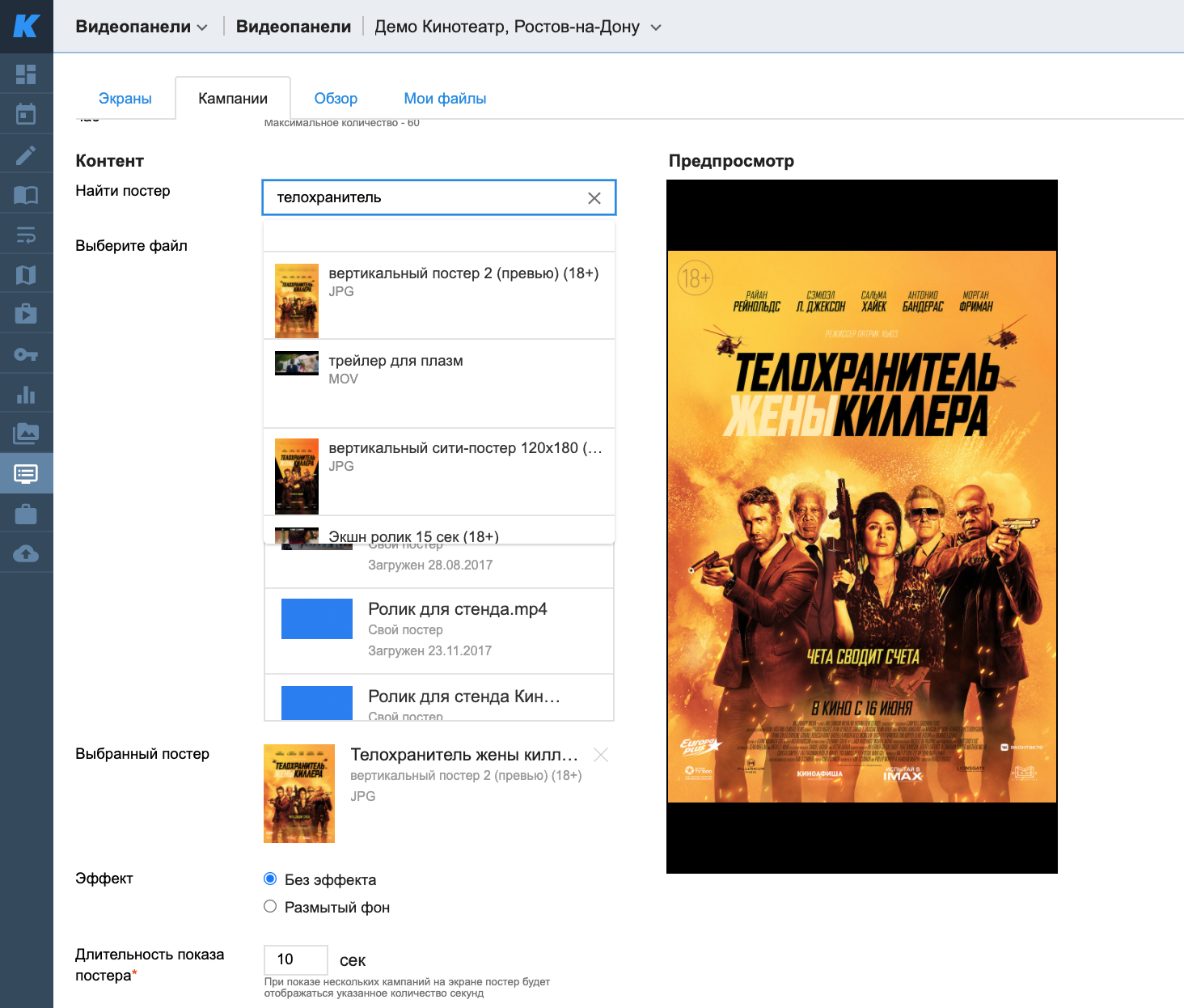
5. Шаблон — перетащите тумблер вправо, чтобы при показе постера на нем отображался заранее созданный текстовый шаблон. Шаблон доступен только для постеров без эффекта.
- Текст вверху — введите текст, который будет отображаться в верхней части постера. Задайте параметры текста: цвет, размер шрифта, выравнивание (слева, по центру или справа).
- Текст внизу — введите текст, который будет отображаться в нижней части постера. У текста внизу те же параметры.
- Цвет фона — выберите цвет фона с помощью палитры.
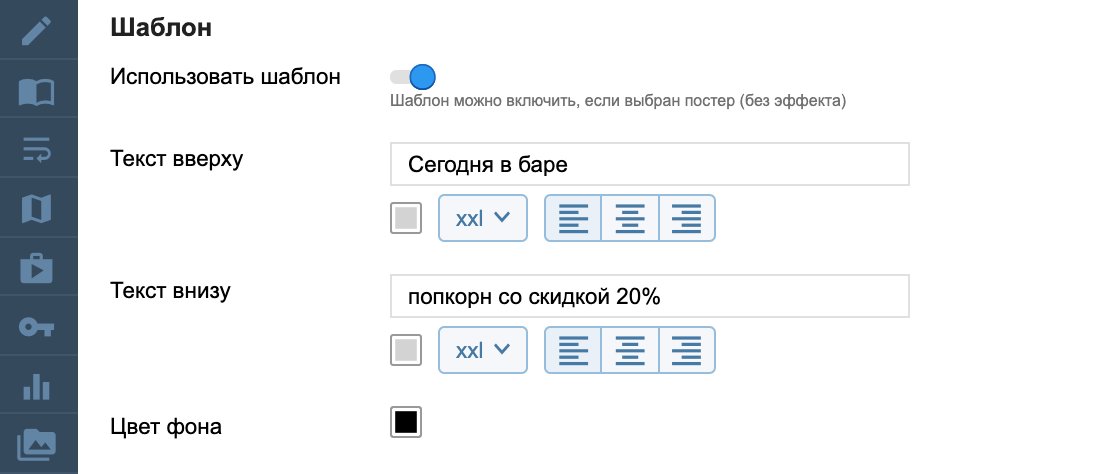
6. Выберите из списка экраны для показа контента. Доступны только те экраны, чья ориентацией совпадает с ориентацией выбранного файла. Например, если вы выбрали вертикальный постер, то показать его можно только на вертикальных экранах.
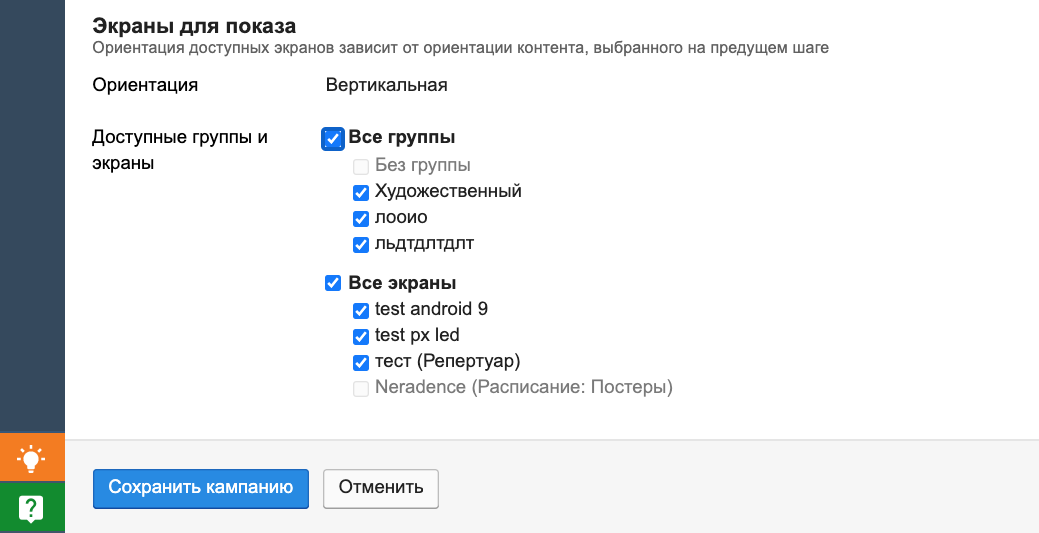
7. Нажмите Сохранить кампанию.